Учимся проводить прямые трансляции Вконтакте
На этой странице Вы найдете всю необходимую информацию, касательно проведения прямых трансляций Вконтакте.
Мы поговорим о том, что это такое. Разберем, скачаем и установим необходимое программное обеспечение, и запустим свою собственную трансляцию.
Что такое прямой эфир?
Трансляция — это обыкновенная видеозапись, которую могут смотреть пользователи. Она отличается только тем, что действие проводится в режиме Online. Вы сейчас запускаете камеру и введете съемку, и все это видят люди.
Без предварительной обработки, спецэффектов и так далее.
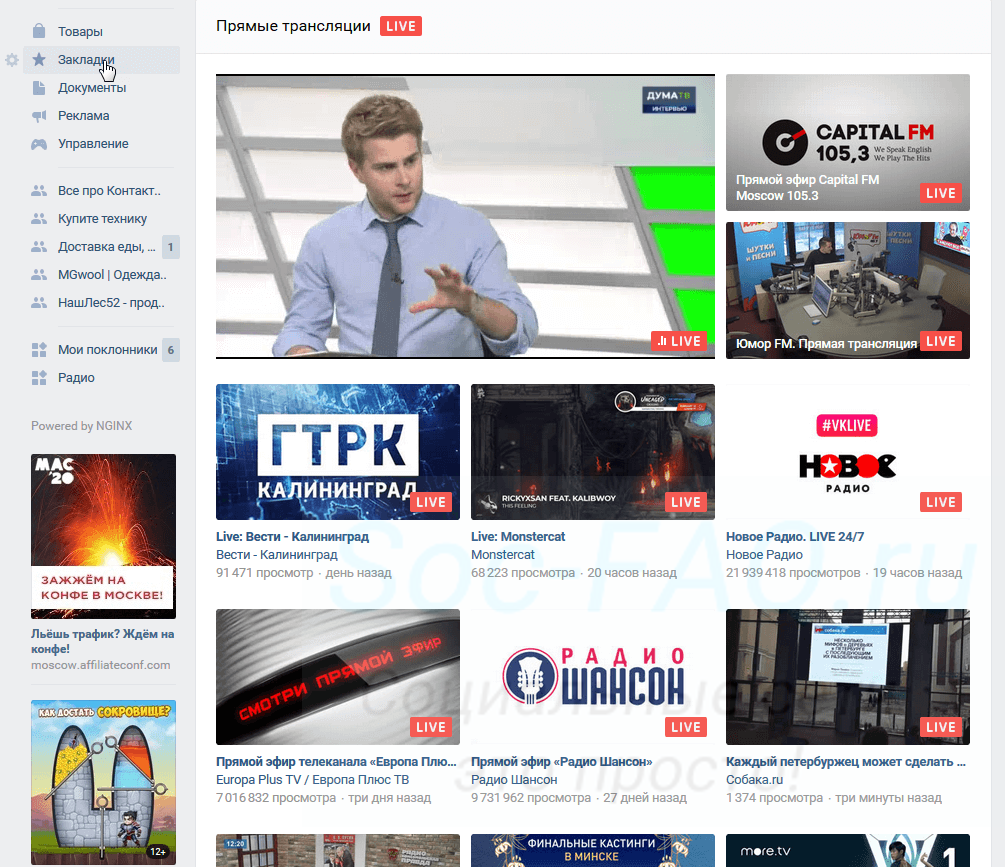 Доступные для просмотра трансляции
Доступные для просмотра трансляцииРаботать с этим инструментом мы можем через компьютер, и используя мобильное приложение. Общий принцип схож, но есть разница в том, какой источник картинки использовать. С телефона мы снимаем через камеру, а с компьютера можно использовать программы, которые делают запись экрана нашего ПК.
Учимся запускать и проводить прямые трансляции Вконтакте через компьютер
Вы всегда можете ознакомиться с официальной справкой по ссылке:
https://vk.com/@authors-create-stream
Для начала необходимо подготовить необходимые инструменты.
Программа для транслирования видео потока
Разработчики Вконтакте рекомендуют использовать следующие варианты:
- Open Broadcaster Software (OBS)
- XSplit
- WireCast
- Player.me
В нашей инструкции мы будем работать с OBS. Скачайте программу с официального сайта.
https://obsproject.com/ru/download
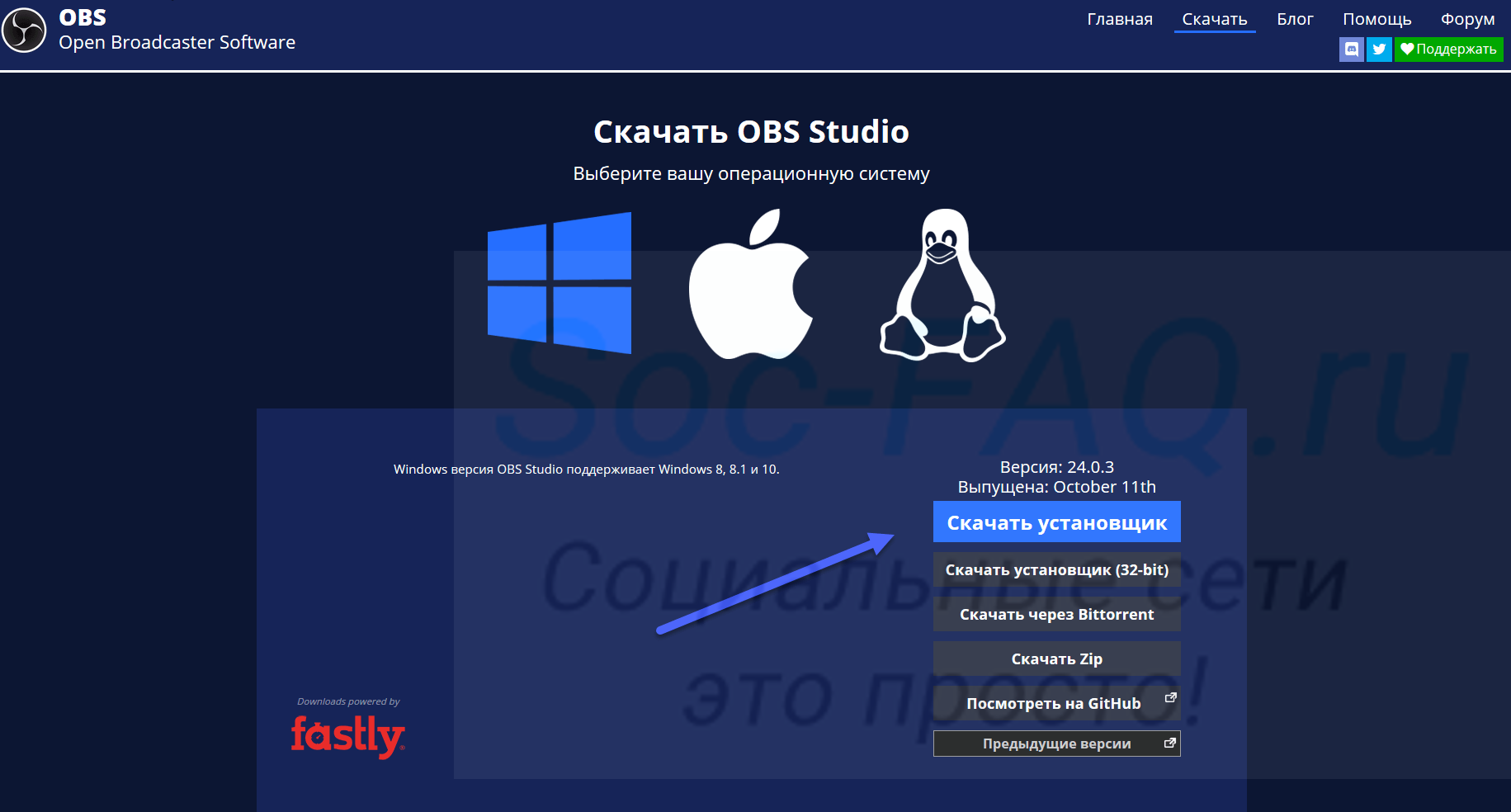 Официальный сайт программы OBS — скачайте здесь установочный файл, для вашей операционной системы
Официальный сайт программы OBS — скачайте здесь установочный файл, для вашей операционной системыЗатем проведите установку в обычном режиме. После установки запустите программу.
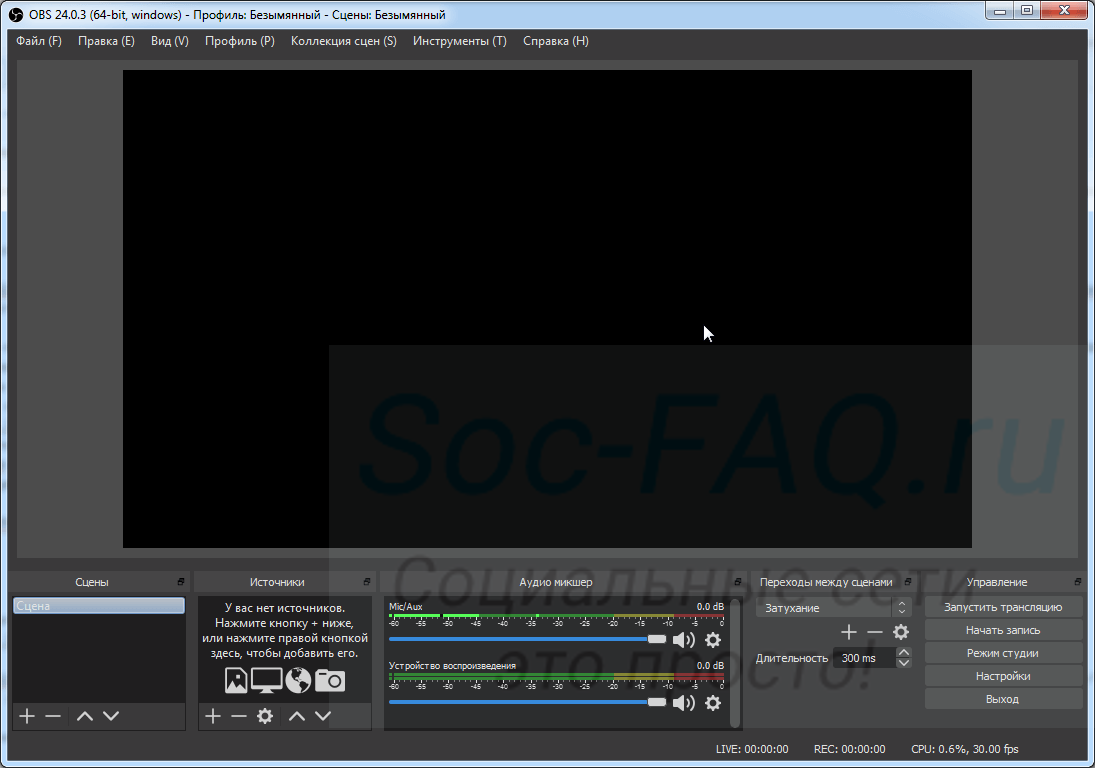 Главное окно программы OBS
Главное окно программы OBSНа этом шаге мы закончили. Идем дальше.
Подготовьте обложку
Нужен графический файл, который будет выполнять роль статической заставки. Подготовьте его любым удобным способом.
Рекомендуемый размер — 1280×720 пикселей.
В нашем примере мы подготовили самый простой рисунок с текстом.
 Обложка для трансляции
Обложка для трансляцииТеперь можно переходить непосредственно к созданию трансляции.
Настраиваем необходимые параметры
Перейдите в ВК, откройте раздел «Видео«, и здесь нажмите на кнопку «Создать трансляцию«.
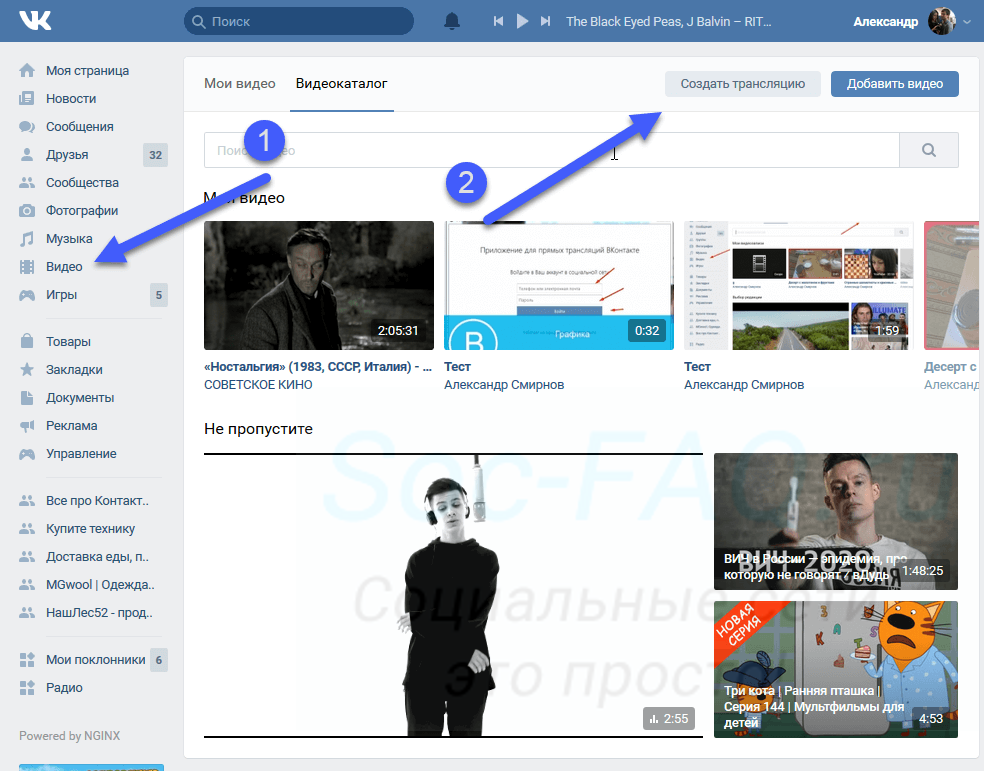 Переходим к настройке трансляции
Переходим к настройке трансляцииУ нас откроется окно, в котором нужно заполнить ряд параметров.
- Загрузить обложку (см. также как создать обложку для группы в вк?).
- Указать название и описание.
- Выбрать категорию.
- Настроить программу для трансляции.
- Выбрать параметры доступа.
- Провести предварительный просмотр и публикацию
Давайте попробуем пройтись по всем пунктам, кроме настройки программы. Это будем делать отдельно.
Здесь все предельно просто. А вот с разделом подготовки софта, нужно разбираться отдельно.
Раскрываем пункт «Настройка программы для трансляции«. Здесь видим два поля — «Url» и «Key«. Эти данные мы должны перенести в программу OBS.
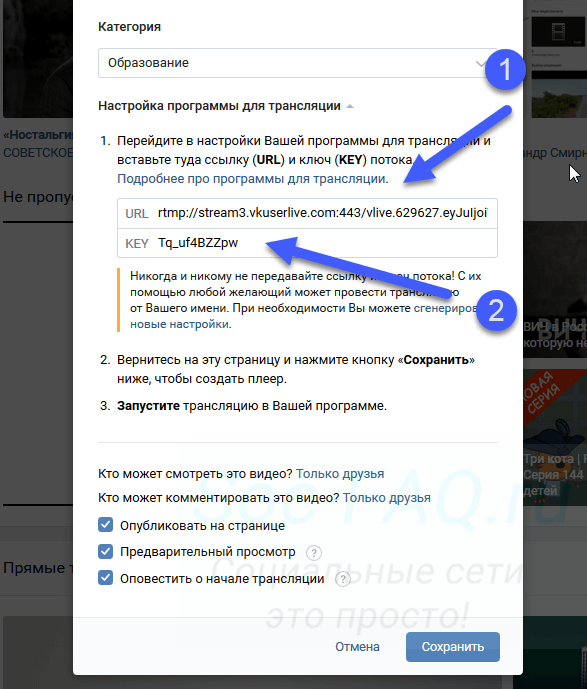 Секретные ключи для настройки потока
Секретные ключи для настройки потокаПереходим в программу, идем в меню «Файл«, затем «Настройки«. Переходим на вкладку «Вещание«. Здесь выбираем тип сервера «Настраиваемый«, и вставляем данные Url и Key. Применяем настройки.
Также вы можете настроить звук и качество картинки — эти параметры находятся на вкладках «Аудио» и «Видео«.
Теперь нужно добавить источник. Необходимо указать программе, где брать и что брать в видео поток. Самый распространенный вариант — запись экрана.
Вернемся к главной странице OBS, и в блоке «Источники«, нажмем на значок «+«. В списке выберем вариант «Захват экрана«.
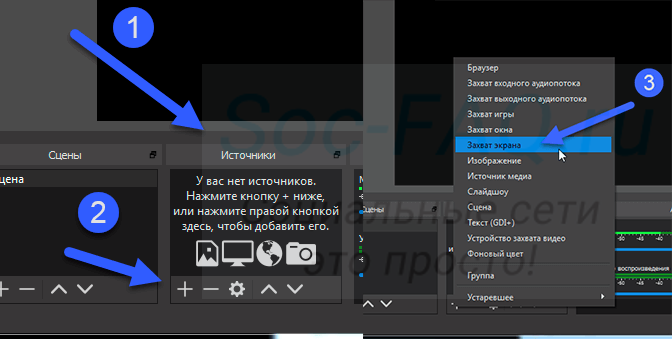 Указываем источник видео потока
Указываем источник видео потокаВы можете выбирать любой вариант из списка, исходя из вашей задачи.
Мы выполнили все подготовительные процедуры.
Запуск трансляции
Вернитесь к окну настройки параметров трансляции ВКонтакте. Сохраните изменения.
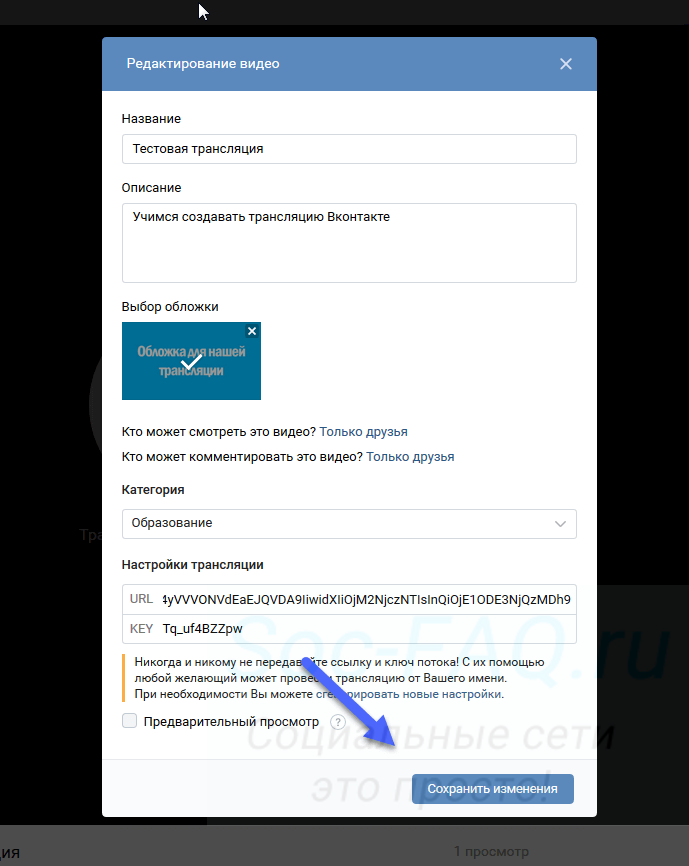 Все подготовлено — сохраняем
Все подготовлено — сохраняемВозвращаемся в программу OBS, и нажимаем на кнопку «Запустить трансляцию«.
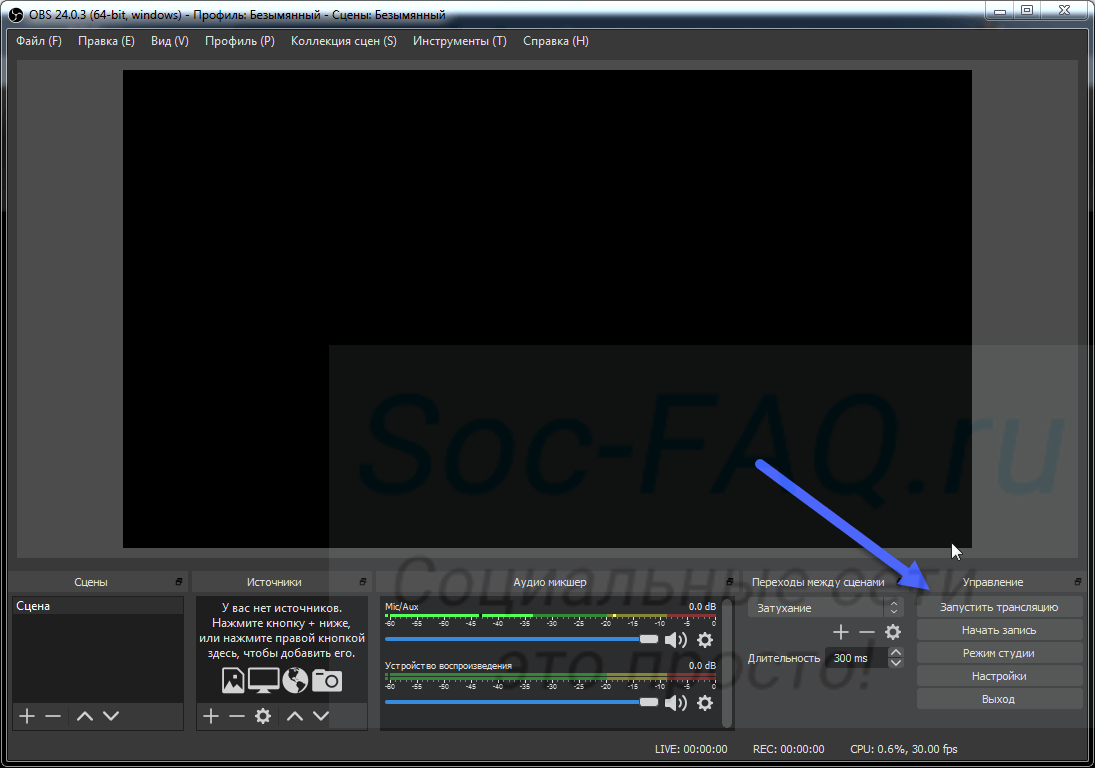 Запускаем трансляцию в OBS
Запускаем трансляцию в OBSВ программе начнет идти видео поток — в нем будет показываться ваш экран.
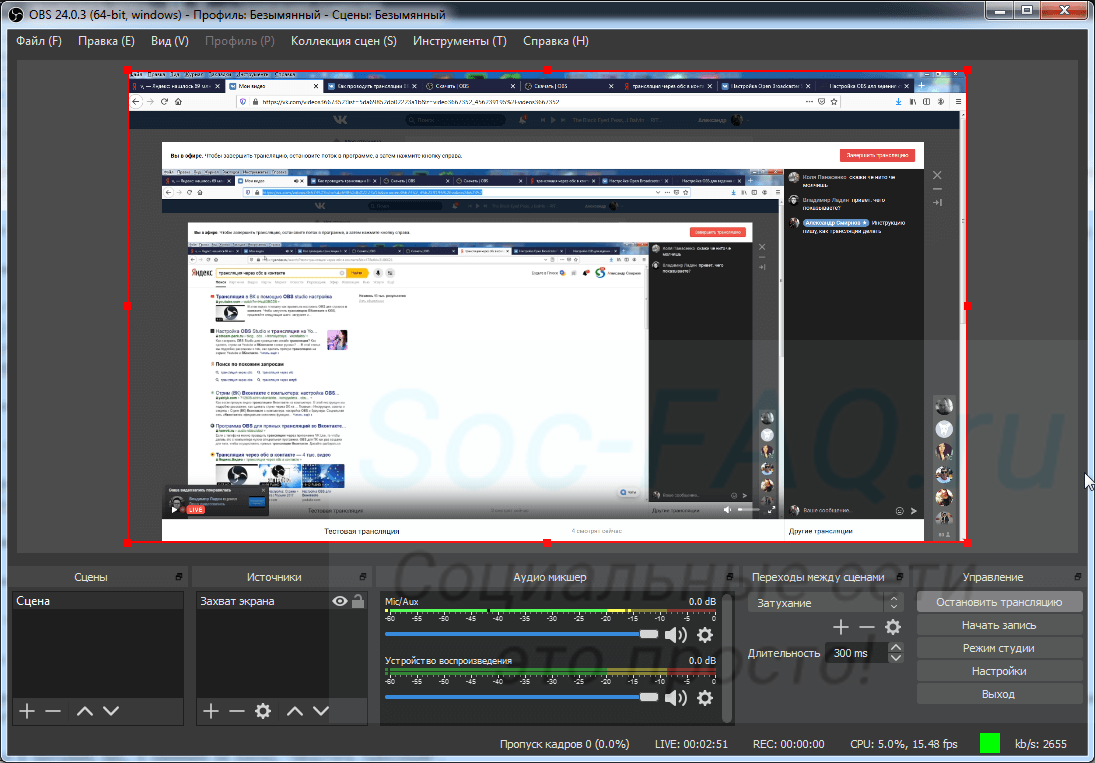 Видеопоток в OBS
Видеопоток в OBSИ картинка начнет автоматически транслироваться в ВК. Теперь трансляцию там может смотреть любой желающий. Ну, или люди, которым вы открыли доступ через параметры.
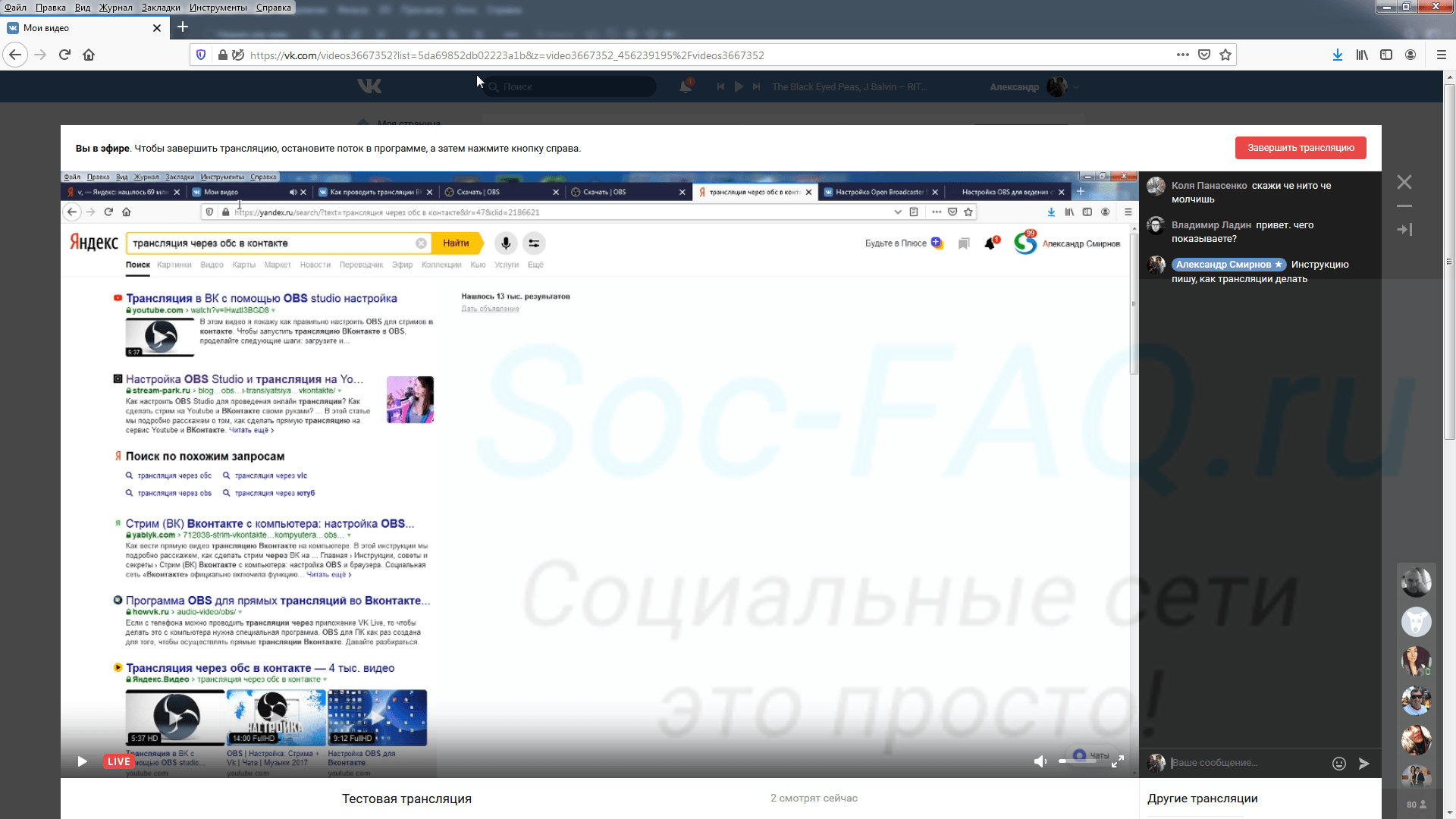 Ваша прямая трансляция Вконтакте
Ваша прямая трансляция ВконтактеЕсли нужно завершить трансляцию, воспользуйтесь соответствующей кнопкой.
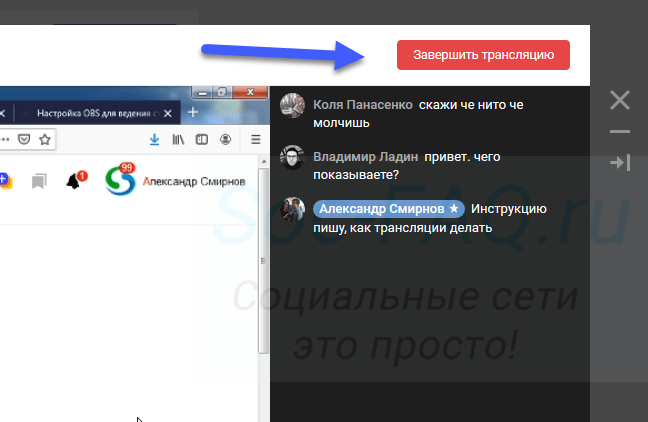 Кнопка для завершения трансляций
Кнопка для завершения трансляцийКак начать просмотр?
Ваши друзья и подписчики получат уведомление о запуске новой трансляции. Им достаточно перейти к ней, и нажать на кнопку Play, для начала просмотра.
На этом все. Идем дальше.
Проведение трансляции через приложение
Для того чтобы запустить эфир с нашего телефона, предварительно нужно скачать приложение VK Life.
Ссылка на Google Play:
https://play.google.com/store/apps/details?id=com.vk.stream&hl=ru
AppStore:
https://apps.apple.com/ru/app/vk-live/id1140871007
Скачайте, установите и запустите.
На стартовой странице приложения, нажмите на кнопку «Войти через Вконтакте«. И авторизуйтесь, используя логин и пароль от своей страницы (что делать, если забыл их).
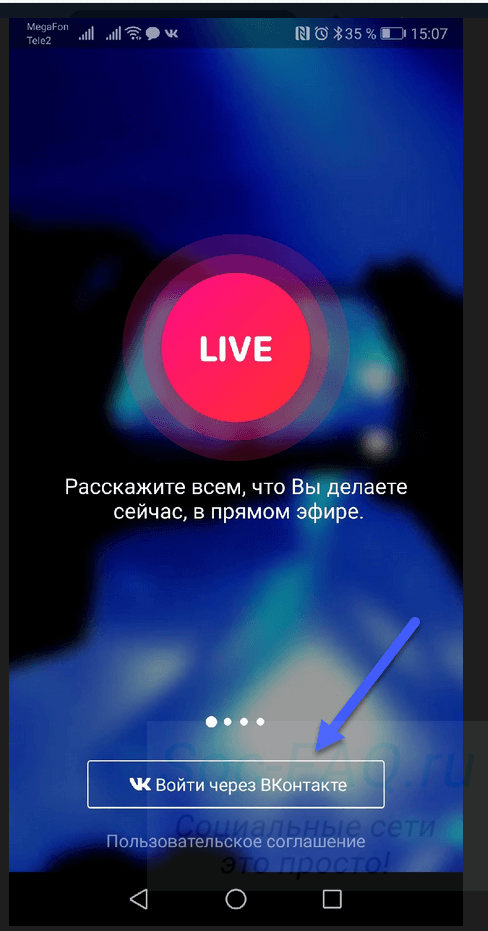 Авторизация в VK Live
Авторизация в VK LiveРазрешите приложению доступ.
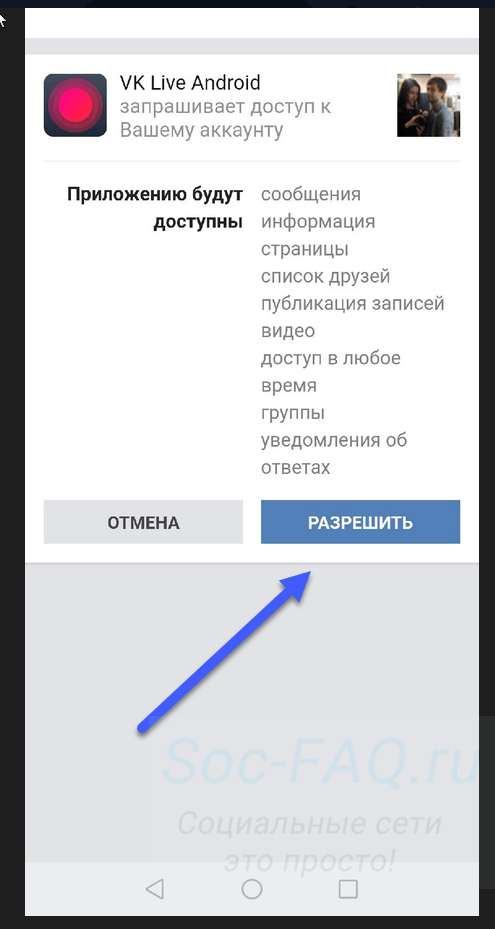 Подтверждаем разрешения для VK Live
Подтверждаем разрешения для VK LiveПосле этого мы попадем на стартовую страницу приложения. Здесь нужно нажать на значок камеры — он в правом нижнем углу. Затем подтверждаем все запрашиваемые разрешения.
Осталось ввести название трансляции, добавить или отключить геолокацию, комментарии и выставить параметры доступа.
После этого нажимаем на кнопку «Начать трансляцию«.
Проводим эфир. Не забываем завершить видео поток, когда это будет нужно.
Часто задаваемые вопросы
Как отключить уведомления о новых трансляциях?
Для этого нужно отключить соответствующий пункт в разделе «Уведомления«. Воспользуйтесь нашей инструкцией.
Видео гид. Как запускать и проводить прямые трансляции Вконтакте?
«ВКонтакте» объявила о запуске приложения для прямых трансляций VK Live Материал редакции
В первую очередь приложение появится в App Store для iOS, позже оно будет запущено для Android, рассказали изданию в компании. На момент написания заметки сервис в магазинах приложений отсутствовал, представитель «ВКонтакте» Евгений Красников сообщил vc.ru, что запуск состоится в ближайшее время.

Пользователи смогут вести трансляцию как на своей странице (публично или в режиме «только для друзей»), так и в сообществах, в которых они являются администраторами. Красников добавил, что пользователи смогут жертвовать деньги авторам трансляций с помощью платных подарков, которые уже доступны в каталоге веб-версии и мобильных приложениях.
Часть средств от продаж подарков будет перечисляться стримерам в виде голосов, остальное соцсеть станет забирать себе. Соотношение долей в отчислениях Красников не раскрыл. По его словам, компания позже опубликует инструкцию по получению отчислений.

Зритель дарит подарок автору трансляции, покупая его за голоса. Автору перечисляется на счёт часть голосов в зависимости от стоимости полученного подарка, после чего он может оплачивать ими другие подарки, стикеры или совершать внутриигровые покупки. Также есть возможность голоса обналичить с помощью услуг авторизованного партнера «ВКонтакте».
— Евгений Красников, представитель «ВКонтакте»
«ВКонтакте» запустила платформу для прямых трансляций летом 2015 года, однако компания в основном использовала её для проведения своих прямых эфиров с известными людьми. С сентября 2016 года доступ к трансляциям получили некоторые пользователи для тестирования видеостриминга игр. Тогда же в сервисе появилась функция отправки пожертвований авторам трансляций, которая работает на основе платформы Donation Alerts от Mail.Ru Group, однако она не используется в VK Live.
Летом 2016 года соцсеть «Одноклассники» запустила своё приложение OK Live для прямых трансляций.
Как сделать прямой эфир в ВК: возможности для малого бизнеса
21 июня 2019 ВКонтакте, СоцсетиВ декабре 2016 года во ВКонтакте запустили прямые трансляции, но они до сих пор не получили такой популярности, как в Инстаграме. Это не значит, что новый инструмент не работает. Наоборот, эфиры во ВКонтакте — это возможность выделиться и быть на шаг впереди тех, кто только собирается “завтра попробовать”. В этой статье расскажем, как сделать прямой эфир в ВК и почему эти трансляции могут быть полезны вашему бизнесу.
В конце статьи или прямо сейчас скачайте запись видеоурока по контент-плану
Продвижение в соцсетях как прожорливый зверь требует регулярной пищи — контента. Чтобы умные ленты показывали вас подписчикам, нужно постоянно писать посты самим или заказывать контент, подбирать картинки, генерировать идеи и следить за регулярностью и качеством. Иногда это ужасно сложно, а иногда и совсем некогда. Вот тут на помощь приходят прямые эфиры. Ведь это быстрый контент — включил запись и говоришь.
Зачем эфиры ВК малому бизнесу
Мобильный стрим, лайв-трансляция, прямой эфир — это разные названия одного и того же инструмента социальной сети ВКонтакте.
Лайв-трансляции можно проводить тем, кто выстраивает продвижение бизнеса через личность или тем, кому нужно показывать физический товар. Эфиры подходят для небольших бизнесов, фрилансеров, частных специалистов, консультантов и преподавателей. В прямых эфирах главное — личность. Как вы рассказываете о своих продуктах и услугах, как волнуетесь в кадре, как делитесь тем, что происходит в вашей жизни — все это важно для клиентов. Люди покупают у людей.
Давайте посмотрим, как применить трансляции во ВКонтакте к конкретному бизнесу.
Например, для сферы бьюти виртуальная экскурсия по салону покажет интерьер, удобную парковку, познакомит с мастерами, расскажет о косметике, с которой вы работаете. На основании этих кадров клиенты делают или не делают свой выбор.
Фотограф покажет свои локации для тематических съёмок, оборудование, с которым он работает, расскажет, как строится фотосессия, как к ней готовиться и что надеть, чтобы хорошо выглядеть в кадре. Клиентов можно тоже использовать для создания контента, если пригласить их в эфир, взять у них интервью или попросить отзывы.
Бизнес по доставке готовых обедов продемонстрирует внутреннюю кухню: как хранятся продукты, как собираются ланчбоксы, как команда справляется с пиковыми часами заказов. И, конечно, познакомит с курьерами, что добавит доверия потребителям.
Для инфобизнеса прямые эфиры — вообще mast have. Открытые уроки, обратная связь, типичные ошибки учеников — все это возможно в лайв-трансляциях.
В любой сфере можно придумать, как показать клиентам, что вы не просто деньги зарабатываете. Что вы о них заботитесь, интересуетесь мнением и улучшаете свой продукт под их запросы.
Плюсы и минусы прямых эфиров во ВКонтакте
Как у любого инструмента онлайн-продвижения, у прямых эфиров во ВКонтакте есть преимущества и недостатки.
Плюсы онлайн-трансляций ВК:
- можно выходить с телефона и с компьютера;
- можно начать с тем, что есть: стандартные камеры на компьютере/ноутбуке или телефоне, стабильный интернет;
- не нужно монтировать ролики;
- эфиры получают хороший отклик аудитории;
- можно выходить с личной страницы и из сообщества;
- лайвы — хороший способ прокачать уверенность, если чувствуете в этом необходимость;
- это отличный способ разнообразить контент для своих страниц и сообществ;
- показать себя в живыми и интересными здесь и сейчас;
- быстро получить обратную связь от подписчиков и друзей.
Минусы прямых эфиров ВК:
- Это энергозатратно: нужно настроиться, подготовиться эмоционально, проработать тему, тезисы, выводы, выбрать фон, настроить свет.
- Без опыта сложновато удерживать внимание зрителей, но иногда им интересно наблюдать за человеком без всяких улучшений.
- Когда трансляция попадает в топ, приходят хейтеры и тролли, портят настроение, отвлекают. Но и на текстовые посты такие приходят, так что тут, скорее, не минус, а особенность.
- Нужен стабильный интернет, не общественный вай-фай и не заканчивающийся трафик мобильного интернета.
- Если кто-то позвонит во время трансляции, эфир прервется, поэтому надо учитывать и такой вариант развития событий и не теряться.
Эфир может не сохраниться по независящим от вас причинам.
Как сделать прямой эфир в ВК с мобильного телефона
В плюсах прямых эфиров мы говорили о том, что их можно вести и с телефона, и с компьютера. Это удобно и не требует каких-то сверхзнаний и технических навыков.
Первый вариант
С помощью приложения VK Live, которое нужно скачать для Android или IOS.
Особенности эфира при использовании этого приложения:
- Вы видите маленькие иконки зрителей, которые присутствуют на эфире.
- Телефон надо держать горизонтально. Чтобы кадр не дрожал, лучше закрепить устройство на штативе.
- Нет масок, фильтров.
- Не видно чата с комментариями.
Зато при трансляции картинка получается без черных полос по краям.
Так выглядит картинка эфира с приложением VK Live
Второй вариант, как сделать прямой эфир в ВК
Без сторонних приложений, через саму платформу ВК, но тоже с телефона.
Особенности этого способа выходить в прямой эфир:
- Телефон надо держать вертикально (при этом картинка получается с черными полосами по краям).
- Возможно использовать маски, фильтры и эффекты.
- Можно прикреплять опросы, товары, ссылки и записи постов со стены.
- Зрители могут добавлять товар в корзину, не покидая трансляцию.
- Во время эфира автор может менять ссылки и следить за статистикой переходов.
- Есть возможность провести стрим из группы или с личной страницы.
Так выглядит картинка эфира, сделанного через платформу ВК
Чтобы выйти в эфир через группу, найдите значок мишени в поле, где обычно начинаете писать пост. Жмите на него, выбирайте группу, от имени которой будет трансляция, и начинайте эфир.
Если хотите опубликовать трансляцию на личной странице, то в поле «что у Вас нового?» нажимаете на значок фотоаппарата.
Попадаете на отдельную страницу, где в нижнем меню выбираете опцию «прямой эфир» и далее «начать трансляцию».
В настройках лайва можно: выбрать, сохранять его или нет, определить, кто будет его видеть, открыть/закрыть возможность комментирования.
Чтобы закончить стрим, достаточно нажать на крестик в правом верхнем углу экрана и подтвердить завершение трансляции.
Нотификации о трансляциях появляются у подписанных на уведомления участников группы в «колокольчике».
При условии, что стоит нужная галочка об уведомлениях в настройках группы.
Тем, кто не хочет пропускать ваши эфиры, надо нажать на три точки под фотографией вашей личной страницы и в выпадающем меню выбрать «сообщать о трансляциях».
Как сделать прямой эфир в ВК с компьютера или ноутбука
Для таких трансляций потребуется дополнительная программа — OBS.
Ее надо установить и настроить.
OBS — программа с более широкими возможностями, чем мобильные приложения. Она позволяет транслировать эфиры одновременно в несколько соцсетей, дает более четкую картинку. Внутри нее есть возможность прикреплять баннеры и презентации к эфирам. И рекомендуется она уже продвинутым пользователям. Если вы только осваиваете прямые эфиры, то начинайте с того, что есть: телефон, компьютер, интернет и желание желание продвигаться в соцсетях.
Как найти нужный эфир во ВКонтакте
С компьютера или ноутбука зайдите в раздел видео через левое меню на личной странице.
Вы окажетесь в каталоге, где по ключевому запросу можете найти интересные вам эфиры и видео.
С мобильного устройства поиск устроен иначе. Все эфиры, которые, по мнению ВКонтакте, могут быть вам интересны, собраны в ленту трансляций. Она формируется на основе ваших подписок и интересов и поделена на несколько тем.
А в нижней части странице для поиска по ключевым словам используйте лупу.
Что делать, есть выходить в прямой эфир страшно
Спокойствие, только спокойствие. Мы общаемся в реальной жизни с незнакомыми людьми, и в горле у нас не пересыхает, и слова не забываем. Здесь все то же самое, только лиц не видно. Вместо них экран телефона и видеозрачок камеры.
И, как показывает практика, положительных реакций на эфиры в разы больше, чем отрицательных. Чтобы сильно не волноваться во время трансляции, подготовьтесь заранее.
Как сделать прямой эфир в ВК не таким страшным:
- Снимите в первом эфире не себя, а что-нибудь вокруг. Покажите, как ведёте записи консультаций, продемонстрируйте раздаточные материалы, повертите в руках товар, расскажите, как обустраивали комнату и где покупали шкафы и коврики.
- Снимите себя просто на видео и посмотрите, что получилось, а что нет, что можно исправить в речи, как выставить свет, чтобы картинка была красивой. А уже потом идите в эфир.
- Попробуйте провести свой первый live в закрытой группе. Для этого в настройках поставьте «вижу только я» и проанализируйте плюсы и минусы.
- Попросите друзей и родственников поприсутствовать на вашем прямом эфире, поддержать и задать вам вопросы.
- Закройте глаза и «шагните в пропасть» — то есть сделайте тестовый эфир на личной странице и посмотрите на реакцию подписчиков. Скорей всего она будет отличаться от того, что вы себе там надумали от ужаса.
Чтобы избавиться от страха трансляций, пропишите сценарий и план эфира заранее. А еще лучше — проговорите текст хотя бы пару раз. Привычка и регулярность, помноженные на тягу к экспериментам, делают чудеса. Ведь когда-то и первый пост было выложить страшно, а сегодня мы их пишем постоянно. С прямыми трансляциями то же самое: вчера мы ещё не знали, что это, а сегодня думаем, что мы без них делали раньше?
Расскажите, как вы используете прямые эфиры? В каких соцсетях это удобнее делать вам, и пробовали ли вы уже трансляции во ВКонтакте?
Наталья Трегубова, копирайтер, контент-менеджер ВК Группа, ВК
И ещё полезные статьи про ВКонтакте:
Прямая трансляция Вконтакте, как сделать
В начале этого года ВК ввел много разных обновлений. Теперь на площадке можно узнать, сколько человек просмотрело вашу публикацию, есть возможность создать историю и провести эфир в онлайн режиме. В этом посте мы расскажем вам, что такое прямая трансляция Вконтакте и как ее сделать. Прямая трансляция – функция ВК, которая позволяет снимать и показывать видеоролик «здесь и сейчас». Вы можете запустить прямой эфир со своего ПК или телефона. Сделать это возможно от своего имени или от паблика, который вы создали. С помощью специального программного обеспечения, ВК показывает экран ПК или съемку объекта. Таким способом можно показывать:

- Прохождение компьютерной игры в реальном времени
- Репортаж или сюжет с места происшествия
- Прямой эфир своего собственного канала
Если вы популярная личность в ВК, можете устроить трансляцию и отвечать в ней на вопросы подписчиков, давать людям интересные советы и рекомендации по вашей теме или передавать видео с вечеринки, как это сделал Шнур в Инстаграме. Что показывать в эфире, зависит только от вашей фантазии. Чтобы привлечь больше людей к трансляции, проведите опрос в сообществе и не забывайте постоянно накручивать подписчиков на личную страницу или в группу.

Как запустить прямую трансляцию в Вконтакте
Чтобы запустить прямую трансляцию в Вконтакте, определитесь, с какой страницы вы будете ее проводить: с личной или со страницы сообщества. Далее, зайдите в раздел видеозаписей.
- Коснитесь слова «Трансляция», которое располагается вверху справа.
- Перед вами выйдет форма, которая оповещает, что необходимо пройти тест, поскольку приложение находится в бета-версии. Это означает, что вам нужно провести проверку звука и картинки. Устроить эфир для себя одного, перед тем как что-то выдавать людям.
- Нажмите «настроить». Вы попадете в область, где нужно придумать название трансляции, написать в описании, когда начало, выбрать категорию и настроить видеокодер. В названии кратко опишите то, о чем будете говорить. В описании расскажите о ведущем и укажите точное время трансляции. Вверху справа вы можете выбрать картинку. Лучше всего, чтобы она соответствовала тематике, была реалистичной, а не выбранной в фотостоке. Во вкладке категории, если не нашли ничего, что подходит под тему, выберите пункт «другое».

Мы думаем, что с первыми двумя пунктами у вас не возникнет проблем. А вот, что такое видеокодер, где его брать и настраивать, объясним подробнее. Видеокодер – специальное обеспечение, с помощью которого ВК передает картинку трансляции. ВК предлагает его выбрать на странице по ссылке: https://vk.com/page-120730815_52983876 пролистайте вниз и загрузит один из предложенных вариантов. Снова вернитесь в раздел видеозаписей, вставьте ссылку и специальный код для обеспечения. Никому не показывайте его и не передавайте в сообщении. Иначе, кто угодно сможет быть в эфире от вашего имени. После того, как все установлено, проверьте работу оборудования. Предварительно в настройках трансляции, укажите «Предварительный просмотр», так она будет доступна только для вас. Если что-то пойдет не так видеоролик никто не увидит, потом сможете поставить галочки для публикации в общий доступ. Если все работает, выходите в эфир в указанное время и начинайте вещать.

Как запустить трансляцию Вконтакте
Теперь вы знаете, как запустить трансляцию Вконтакте с ПК, а что делать с телефона? На конец марта 2017 года ресурс пока что не подготовил подробный мануал с описанием того, как это делать с гаджета. Как только мы узнаем, обязательно напишем статью по этому поводу. А сейчас вы можете узнать, что за глаз появился в ВК.


